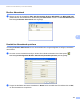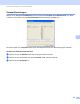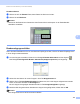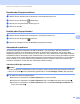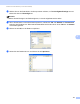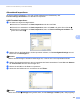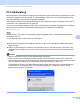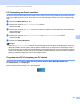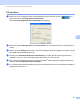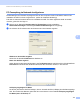Software User's Guide
Table Of Contents
- SOFTWARE-HANDBUCH
- Inhaltsverzeichnis
- Gerätetasten
- 1 Funktionstastenfeld verwenden
- Druckertasten verwenden
- Abbrechen
- Sicherer Druck (für MFC-7460DN und MFC-7860DW)
- Unterstützte Druckeremulationen (für DCP-7070DW und MFC-7860DW)
- Liste der internen Schriften drucken (für DCP-7070DW und MFC-7860DW)
- Druckerkonfigurationsliste drucken (für DCP-7070DW und MFC-7860DW)
- Testdruck (für DCP-7070DW und MFC-7860DW)
- Duplexdruck (für DCP-7070DW und MFC-7860DW)
- Standard-Druckereinstellungen wiederherstellen (für DCP-7070DW und MFC-7860DW)
- Scanner-Tasten verwenden
- Druckertasten verwenden
- 1 Funktionstastenfeld verwenden
- Windows®
- 2 Drucken
- Brother-Druckertreiber verwenden
- Dokument drucken
- Duplexdruck (beidseitig Drucken)
- Gleichzeitig scannen, drucken und faxen
- Druckertreiber-Einstellungen
- Druckertreibereinstellungen aufrufen
- Funktionen des Windows®-Druckertreibers
- Registerkarte Grundeinstellungen
- Registerkarte Erweitert
- Skalierung
- Umkehrdruck
- Wasserzeichen benutzen
- Wasserzeichen-Einstellungen
- Druck von Kopf- und Fußzeile einrichten
- Tonersparmodus
- Sicherer Druck (für MFC-7460DN und MFC-7860DW)
- Administrator
- Benutzerauthentifizierung (für MFC-7860DW)
- Andere Druckoptionen
- Makro (für DCP-7070DW und MFC-7860DW)
- Einstellung Druckdichte
- Druckergebnis verbessern
- Leere Seite überspringen
- Registerkarte Druckprofile
- Druckprofil bearbeiten
- Support
- Einstellungen für Papierzuführung
- Status Monitor
- Funktionen des BR-Script-3-Druckertreibers (für MFC-7860DW) (PostScript® 3™-Emulation)
- Status Monitor
- 3 Scannen
- Scannen eines Dokumentes mit dem TWAIN-Treiber
- Scannen eines Dokumentes mit dem WIA-Treiber (Windows® XP/Windows Vista®/Windows® 7)
- Scannen eines Dokumentes mit dem WIA-Treiber (Windows-Fotogalerie und Windows-Fax und -Scan)
- ScanSoft™ PaperPort™ 12SE mit OCR von NUANCE™ verwenden
- Objekte ansehen
- Organisation der Objekte in den Ordnern
- Verknüpfungen zu anderen Anwendungen
- ScanSoft™ PaperPort™ 12SE mit Texterkennung (OCR) konvertiert eingescannten Text so, dass er bearbeitet werden kann
- Objekte aus anderen Anwendungen importieren
- Objekte in andere Formate exportieren
- Deinstallation von ScanSoft™ PaperPort™ 12SE mit OCR-Texterkennung
- 4 ControlCenter4
- Übersicht
- ControlCenter4 im Standard-Modus verwenden
- Registerkarte Scannen
- Registerkarte PC-FAX (nur für MFC-Modelle)
- Registerkarte Geräteeinstellungen
- Registerkarte Support
- ControlCenter4 im Erweiterten Modus verwenden
- Registerkarte Scannen
- Registerkarte PC-Kopie
- Registerkarte PC-FAX (nur für MFC-Modelle)
- Registerkarte Geräteeinstellungen
- Registerkarte Support
- Registerkarte Benutzerdefiniert
- 5 Remote Setup (nur für MFC-Modelle)
- 6 Brother PC-FAX-Software (nur für MFC-Modelle)
- 7 Firewall-Einstellungen (für Netzwerknutzer)
- 2 Drucken
- Apple Macintosh
- 8 Drucken und Faxen
- 9 Scannen
- 10 ControlCenter2
- 11 Remote Setup
- Scanner-Taste verwenden
- 12 Scannen (für Nutzer des USB-Anschlusses)
- 13 Scannen im Netzwerk
- Stichwortverzeichnis
Brother PC-FAX-Software (nur für MFC-Modelle)
112
6
PC-Faxempfang im Netzwerk konfigurieren 6
Die Einstellungen zum Senden empfangener Faxe an den Computer wurden automatisch während der
Installation der MFL-Pro Suite vorgenommen. (Siehe die Installationsanleitung.)
Falls Sie ein anderes Gerät als das bei der Installation der MFL-Pro Suite registrierte Gerät verwenden
möchten, gehen Sie wie folgt vor.
a Klicken Sie im Dialogfeld Konfiguration PC-Faxempfang auf die Schaltfläche
Netzwerk-Einstellungen. Das Dialogfeld Netzwerk-Einstellungen wird angezeigt.
b Sie müssen die IP-Adresse oder den Knotennamen Ihres Gerätes angeben.
IP-Adresse des Gerätes angeben
Geben Sie die aktuelle IP-Adresse des Gerätes ein.
Name des Gerätes angeben
Geben Sie den Knotennamen des Gerätes in das Feld
Knotenname
ein oder klicken Sie auf die Schaltfläche
Durchsuchen
und wählen Sie das Brother-Gerät, das Sie verwenden möchten, in der Liste aus.
Im Display angezeigter PC-Name
Sie können den Namen des PCs festlegen, der zur Auswahl des PCs im Display des Gerätes angezeigt
wird. Zum Ändern des Namens geben Sie den neuen Namen in das Textfeld Im Display angezeigter
PC-Name (max. 15 Zeichen) ein.